JDK(Java Development Kit) - это пакет для разработки приложений на языке Java
Скачать JDK можно с сайта Oracle, которому теперь принадлежит Java.
1) Открываем сайт
oracle.com
2) Выбирает раздел
Downloads
3) Нажимаем ссылку
Java for Developers
В таблице
Java Platform, Standard Edition найдите последнее обновление для Java 6, у меня это
Java SE 6 Update 43 (можно скачать и 7-ю версию, но 6-й версией меньше проблем).
В столбце
JDK нажмите кнопку
Download
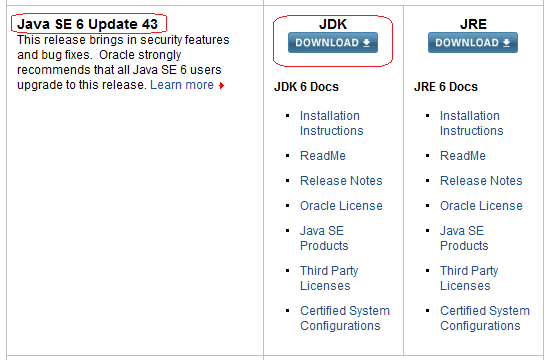
Перед тем как что-то скачать, нужно согласиться с лицензионным соглашением, выбрав опцию
"Accept License Agreement".
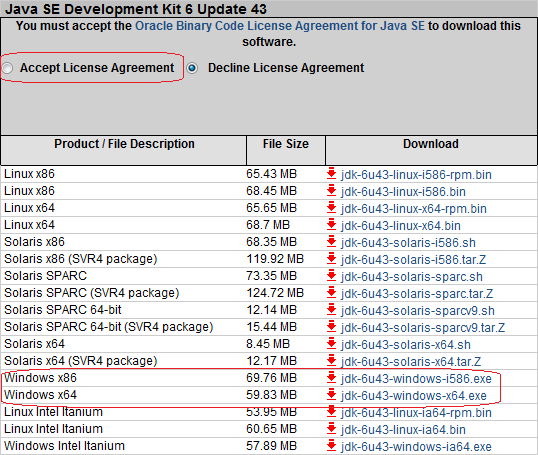
Нам нужно выбрать версию для Windows и определиться с разрядностью:
Если у вас 32-разрядный Windows(x86), то вам подойдет только 32 разрядная версия Java;
Если у вас 64-разрядкая Windows(x64), то можете выбрать 32 или 64-разрядкую Java. Но хочу отметить, что 64-разрядная Java более производительная и поддерживает большее кол-во оперативной памяти.
Я выберу 64-битную версию (x64) -
jdk-6u43-windows-x64.exe.
Запускаем файл
jdk-6u43-windows-x64.exe.
В окне приветствия просто нажмите
"Next"

Директорию установки можно оставить без изменения и нажать
"Next"
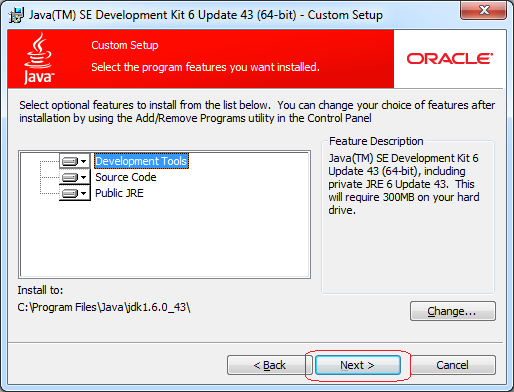
Дождитесь окончания копирование файлов ...
Также установщик спросит куда устанавливать JRE (Java Runtime Environment - минимальная реализация виртуальной машины, необходимая для исполнения Java-приложений, без компилятора и других средств разработки).
Директорию установки JRE также можно оставить без изменения. Нажмите
"Next"
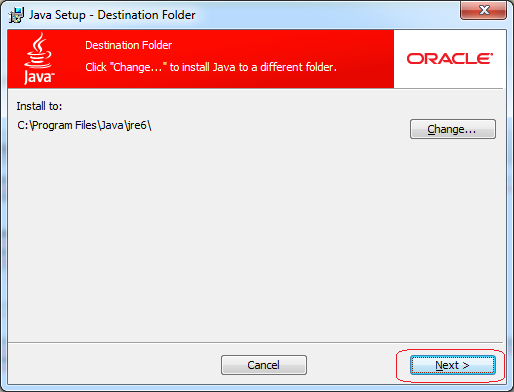
В окне успешного завершения установки нажмите кнопку
"Finish"
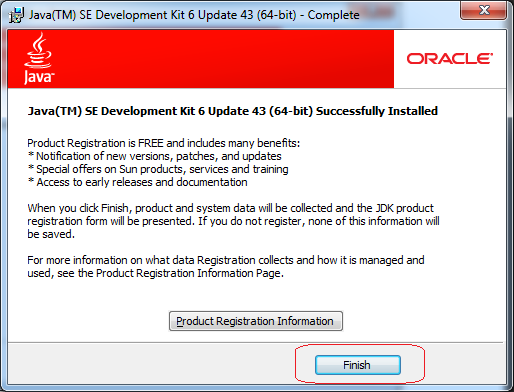
Теперь проверим доступность java. В командной строке наберите команду:
java -version
Должны вывестись следующие строки:
java version "1.6.0_43"
Java(TM) SE Runtime Environment (build 1.6.0_43-b01)
Java HotSpot(TM) 64-Bit Server VM (build 20.14-b01, mixed mode)
Также желательно прописать системную переменную
%JAVA_HOME%.
Установка и настройка JDK окончена!
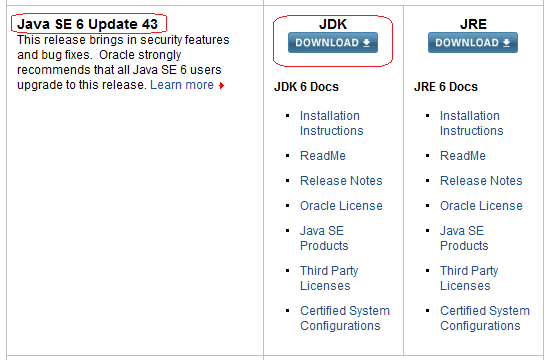 Перед тем как что-то скачать, нужно согласиться с лицензионным соглашением, выбрав опцию "Accept License Agreement".
Перед тем как что-то скачать, нужно согласиться с лицензионным соглашением, выбрав опцию "Accept License Agreement".
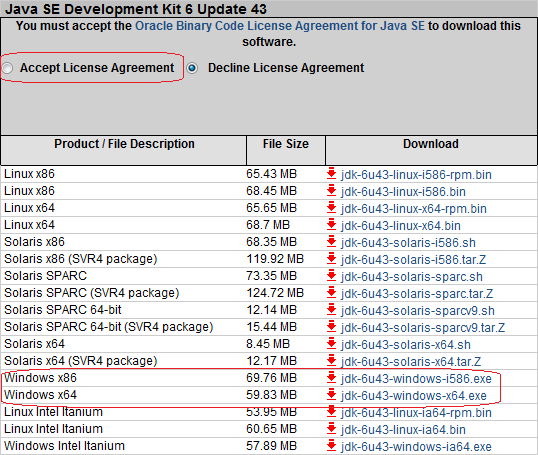 Нам нужно выбрать версию для Windows и определиться с разрядностью:
Если у вас 32-разрядный Windows(x86), то вам подойдет только 32 разрядная версия Java;
Если у вас 64-разрядкая Windows(x64), то можете выбрать 32 или 64-разрядкую Java. Но хочу отметить, что 64-разрядная Java более производительная и поддерживает большее кол-во оперативной памяти.
Я выберу 64-битную версию (x64) - jdk-6u43-windows-x64.exe.
Запускаем файл jdk-6u43-windows-x64.exe.
В окне приветствия просто нажмите "Next"
Нам нужно выбрать версию для Windows и определиться с разрядностью:
Если у вас 32-разрядный Windows(x86), то вам подойдет только 32 разрядная версия Java;
Если у вас 64-разрядкая Windows(x64), то можете выбрать 32 или 64-разрядкую Java. Но хочу отметить, что 64-разрядная Java более производительная и поддерживает большее кол-во оперативной памяти.
Я выберу 64-битную версию (x64) - jdk-6u43-windows-x64.exe.
Запускаем файл jdk-6u43-windows-x64.exe.
В окне приветствия просто нажмите "Next"
 Директорию установки можно оставить без изменения и нажать "Next"
Директорию установки можно оставить без изменения и нажать "Next"
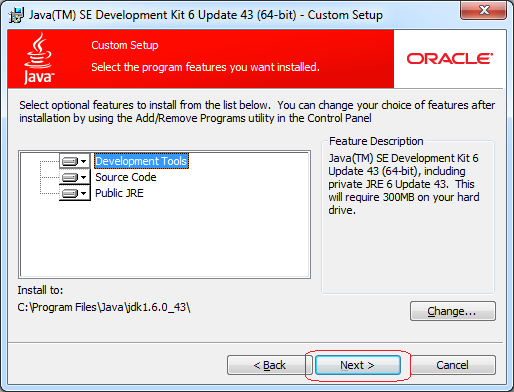 Дождитесь окончания копирование файлов ...
Также установщик спросит куда устанавливать JRE (Java Runtime Environment - минимальная реализация виртуальной машины, необходимая для исполнения Java-приложений, без компилятора и других средств разработки).
Директорию установки JRE также можно оставить без изменения. Нажмите "Next"
Дождитесь окончания копирование файлов ...
Также установщик спросит куда устанавливать JRE (Java Runtime Environment - минимальная реализация виртуальной машины, необходимая для исполнения Java-приложений, без компилятора и других средств разработки).
Директорию установки JRE также можно оставить без изменения. Нажмите "Next"
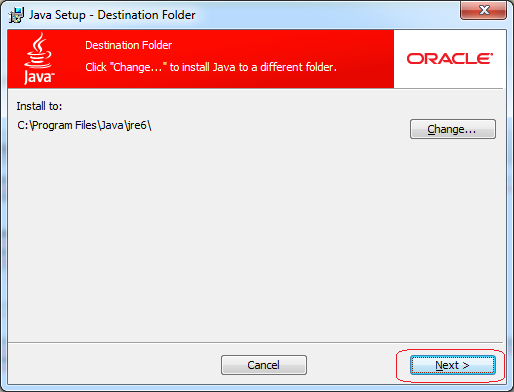 В окне успешного завершения установки нажмите кнопку "Finish"
В окне успешного завершения установки нажмите кнопку "Finish"
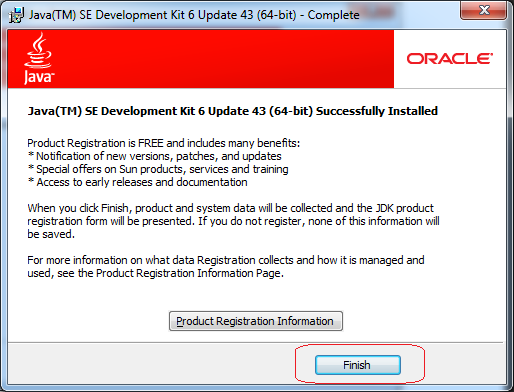 Теперь проверим доступность java. В командной строке наберите команду:
Теперь проверим доступность java. В командной строке наберите команду:
Добавить комментарий